启用DirectWrite并调整ClearType可解决Chrome字体模糊问题。首先在chrome://flags/中启用DirectWrite并重启浏览器;接着通过Windows设置启用ClearType文本并完成校准;随后检查并安装缺失字体至C:\Windows\Fonts;最后通过“Force Custom Fonts”等扩展强制使用本地清晰字体渲染网页内容。
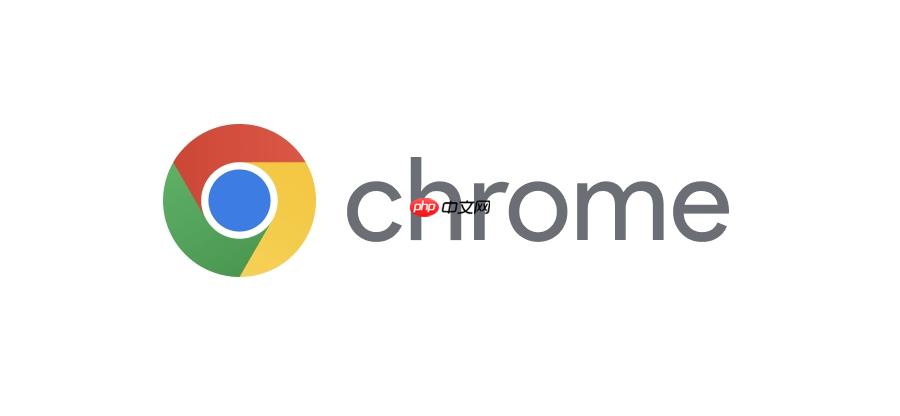
如果您在使用谷歌浏览器浏览网页时,发现文字边缘发虚、有毛边或整体显得不够锐利,这通常是由于字体渲染机制导致的显示问题。以下是解决此问题的具体步骤:
本文运行环境:Dell XPS 13,Windows 11
一、启用DirectWrite字体渲染
DirectWrite是Windows平台上的现代字体渲染API,启用它可以改善Chrome中文本的平滑度和清晰度。
1、在Chrome地址栏中输入 chrome://flags/ 并按下回车键。
2、使用快捷键 Ctrl + F 打开搜索框,输入 DirectWrite 进行查找。
3、找到名为“停用DirectWrite:停用实验版DirectWrite字体渲染系统”的选项。
4、点击该选项右侧的下拉菜单,选择 启用。
5、页面底部会出现提示,说明更改将在重启浏览器后生效,点击 立即重新启动 按钮。
二、调整ClearType文本设置
ClearType是微软开发的字体平滑技术,通过优化液晶显示器上的文本显示效果来提升可读性。
1、在Windows桌面空白处右键单击,选择“个性化”。
2、进入“主题”设置,然后点击“相关设置”下的“显示”。
3、在右侧找到并点击“高级显示设置”。
4、向下滚动,点击“ClearType文本”设置链接。
5、勾选“启用ClearType”,然后点击“下一步”继续。
6、按照向导选择最清晰的文本样本,完成所有屏幕的校准。
三、安装缺失字体或替换问题字体
某些网页使用的特定字体会因本地未安装而被替换,可能导致渲染异常或模糊。
1、打开Chrome开发者工具(按F12),使用“元素检查”功能查看具体网页元素的字体信息。
2、记录下显示异常的字体名称,例如“Helvetica Neue”等。
3、前往可信的字体网站下载该字体的.ttf或.otf文件。
4、将下载的字体文件复制到系统字体目录 C:\Windows\Fonts 中自动安装。
5、重启浏览器,检查字体显示是否恢复正常。
四、使用自定义字体扩展强制渲染
通过浏览器扩展可以强制所有网页使用本地已安装的清晰字体进行渲染。
1、访问Chrome网上应用店,搜索关键词 强制网页使用自定义字体。
2、选择评分较高的扩展程序,如“Force Custom Fonts”并添加至浏览器。
3、安装完成后,点击扩展图标进入其“选项”设置页面。
4、为标准字体、衬线字体、无衬线字体等类别指定清晰的本地字体,例如“微软雅黑”或“思源黑体”。
5、保存设置后刷新网页,观察字体渲染效果是否改善。































